共享打印机取消输入网络凭据 win10访问共享提示输入网络凭证如何解决
更新时间:2023-12-11 12:45:09作者:xiaoliu
在如今的数字化时代,共享打印机成为了办公环境中不可或缺的设备,许多使用Windows 10操作系统的用户在访问共享打印机时,常常会遇到一个令人头疼的问题:提示输入网络凭证。这个问题困扰着许多人,因为他们不知道如何解决。幸运的是我们可以通过一些简单的步骤来解决这个问题,让我们一起来看看吧。
操作方法:
1.点击任务栏开始徽标,然后选择设置【⚙】选项
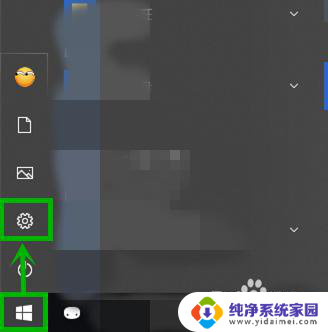
2.在打开的【Windows设置】界面选择【网络和internet】选项(如果你嫌麻烦可以直接右击任务栏的网络图标,然后选择【打开“网络和Internet”设置】)
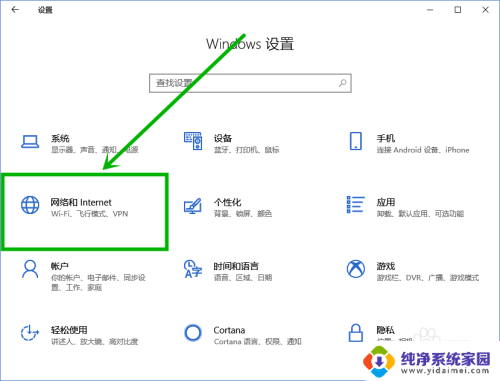
3.在打开的设置界面右侧下拉,找到并点击【网络和共享中心】选项(这里明显要比win7麻烦点。为了迎合触屏???)
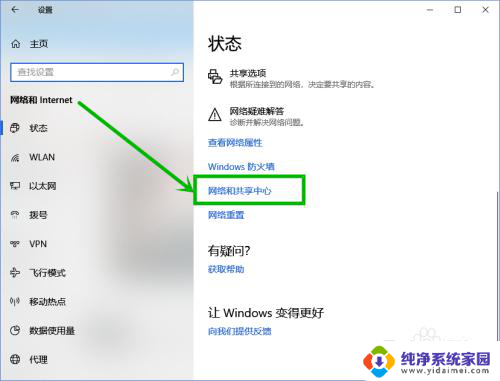
4.在打开的【网络和共享中心】页面左侧点击【更改高级共享设置】选项
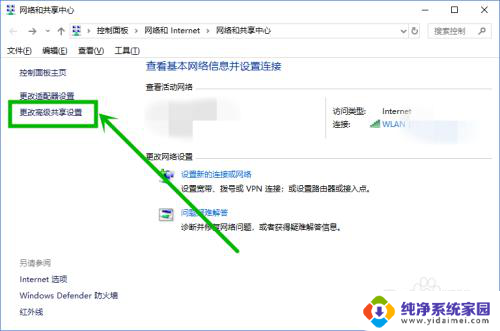
5.在打开的【高级共享设置】界面,下拉到最底部。然后点击【所有网络】选项
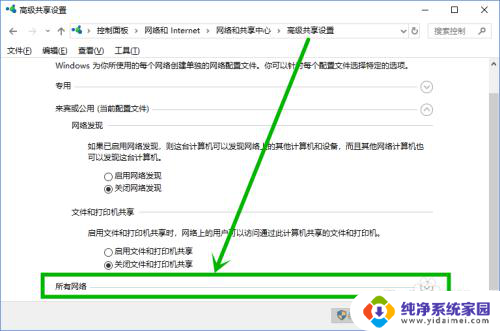
6.在展开【所有网络】下拉菜单,下拉到最底部。将【密码保护的共享】组更改为【关闭密码保护共享】,然后点击【保存修改】就行了
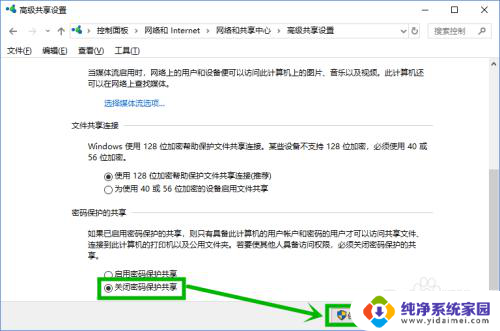
以上就是共享打印机取消输入网络凭据的全部内容,如果遇到这种情况,你可以按照以上步骤解决,非常简单快速。
共享打印机取消输入网络凭据 win10访问共享提示输入网络凭证如何解决相关教程
- win10共享输入网络凭据 win10访问共享输入网络凭证解决方法
- 10win共享要凭证 win10访问共享提示输入网络凭证无法解决
- win10共享需要输入网络凭据 win10访问共享提示输入网络凭证的解决步骤
- 文件共享输入网络凭据 Windows10系统局域网共享输入凭据错误
- 网络共享输入网络凭据是什么 Windows10系统下局域网共享输入凭据问题解决方法
- win10怎么取消输入网络凭据 如何取消输入网络凭据Windows 10
- 如何关闭输入网络凭据 win10取消自动连接网络凭据
- 共享文件夹网络凭据是什么 win10局域网连接显示需要网络凭据
- 怎么加入共享打印机 win10连接网络共享打印机方法
- win10局域网添加共享打印机 win10如何添加网络共享打印机
- 怎么查询电脑的dns地址 Win10如何查看本机的DNS地址
- 电脑怎么更改文件存储位置 win10默认文件存储位置如何更改
- win10恢复保留个人文件是什么文件 Win10重置此电脑会删除其他盘的数据吗
- win10怎么设置两个用户 Win10 如何添加多个本地账户
- 显示器尺寸在哪里看 win10显示器尺寸查看方法
- 打开卸载的软件 如何打开win10程序和功能窗口